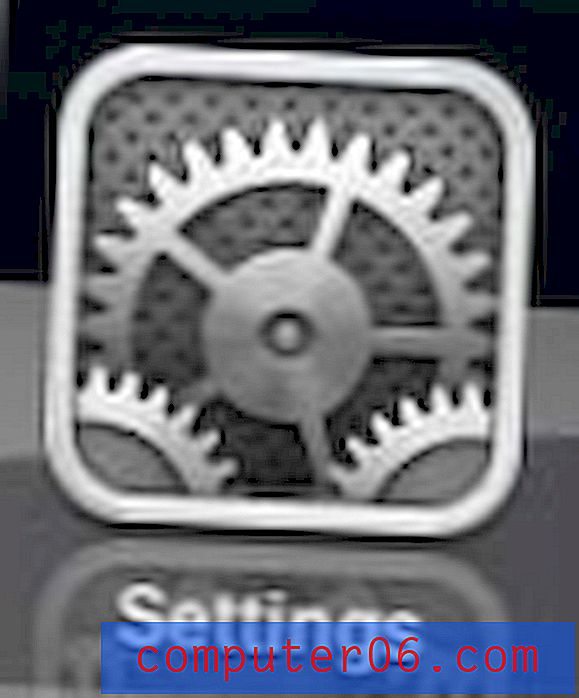Kuidas heliga tagasisidet anda rakenduses Excel 2016
Excel on üks kõige sagedamini kasutatavaid programme organisatsioonides ja koolides ning see on juurdepääsetav laiale oskuste tasemele. Kas teil on vaja teostada keerulisi Visual Basici toiminguid või soovite lihtsalt arvemakseid jälgida, on Excel suurepärane valik.
Kuid Exceli õppimise käigus ilmnevad olukorrad, kus midagi ei tööta. Kui olete leidnud, et õpite kõige paremini heli tagasiside saamisel, siis võiksite olla huvitatud selle tüüpi tagasisidet võimaldava valiku lubamisest. Allpool toodud juhend näitab teile, kuidas lubada tagasisidet heli abil rakenduses Excel 2013.
Kuidas heliga tagasisidet lubada rakenduses Excel 2016
Selle artikli toimingud näitavad teile, kuidas lubada Excelis säte, kus programm pakub tehtud toimingute põhjal heli tagasisidet. Pange tähele, et selle tagasiside kuulamiseks peab arvuti olema sisse lülitatud. Kui leiate, et see valik on tüütu või ebavajalik, võite alati hiljem tagasi tulla ja selle välja lülitada. Lisaks kehtib see säte muude arvutisse installitud Office'i programmide, näiteks Word ja Powerpoint.
1. samm: avage Excel 2016.
2. samm: klõpsake akna vasakus ülanurgas vahekaarti File .

3. samm: valige akna vasakus servas nupp Valikud .
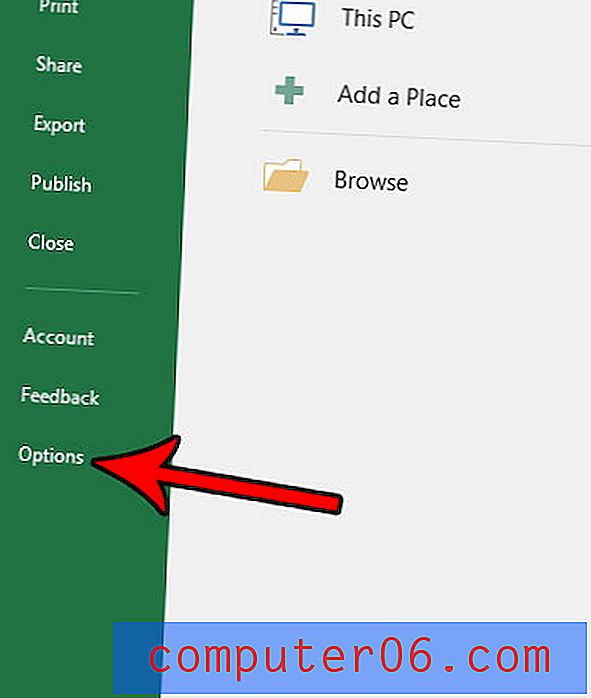
4. samm: valige Exceli suvandite akna vasakus veerus vahekaart Kerge juurdepääs .
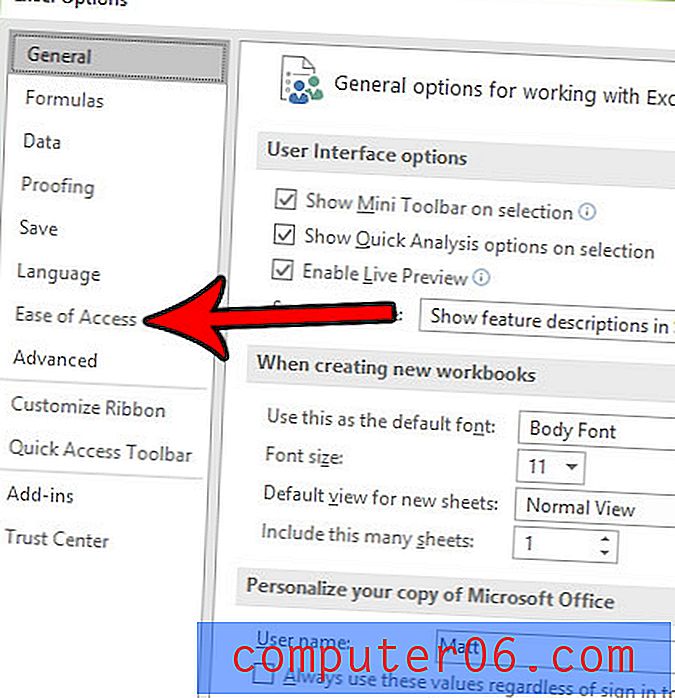
5. samm: klõpsake suvandil Heli tagasiside andmine vasakul asuvat kasti. Heliskeemi saate muuta ka mõne muu valiku jaoks. Kui olete lõpetanud, klõpsake muudatuse rakendamiseks akna allosas nuppu OK .
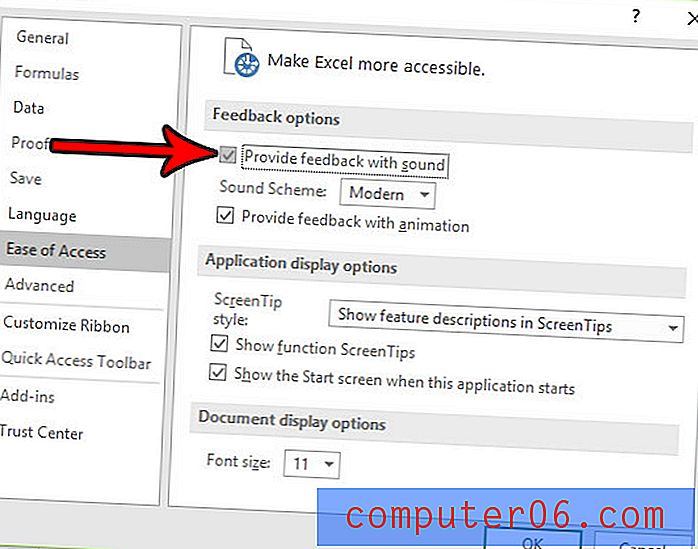
Kas teie arvutustabelite trükikvaliteet näib olevat halb? Või arvate, et Excel kasutab printimisel liiga palju tinti ja kas olete tindi säästmiseks nõus prindikvaliteeti langetama? Siit saate teada, kuidas muuta Excelis prindikvaliteeti nii, et väljatrükid vastaksid kõige paremini teie vajadustele.